忘れたときにGmail(Google)アカウントのパスワードをリセットする方法
Googleアカウントのパスワードをリセットする方法
Google アカウントのパスワードをリセットする方法については、こちらをご覧ください。パスワードをリセットできるケースは 4 つあります。
- 以前のパスワードを忘れた場合
- 電話にログインしている場合
- 再構成のために電話番号を登録している場合
- リセット用のメールアドレスを登録している場合
まずはGoogleアカウントのログイン画面を表示しましょう。
PC の Chrome などのブラウザで、アドレス バーに「https://mail.google.com/」と入力し、Gmail のログイン画面にアクセスします。
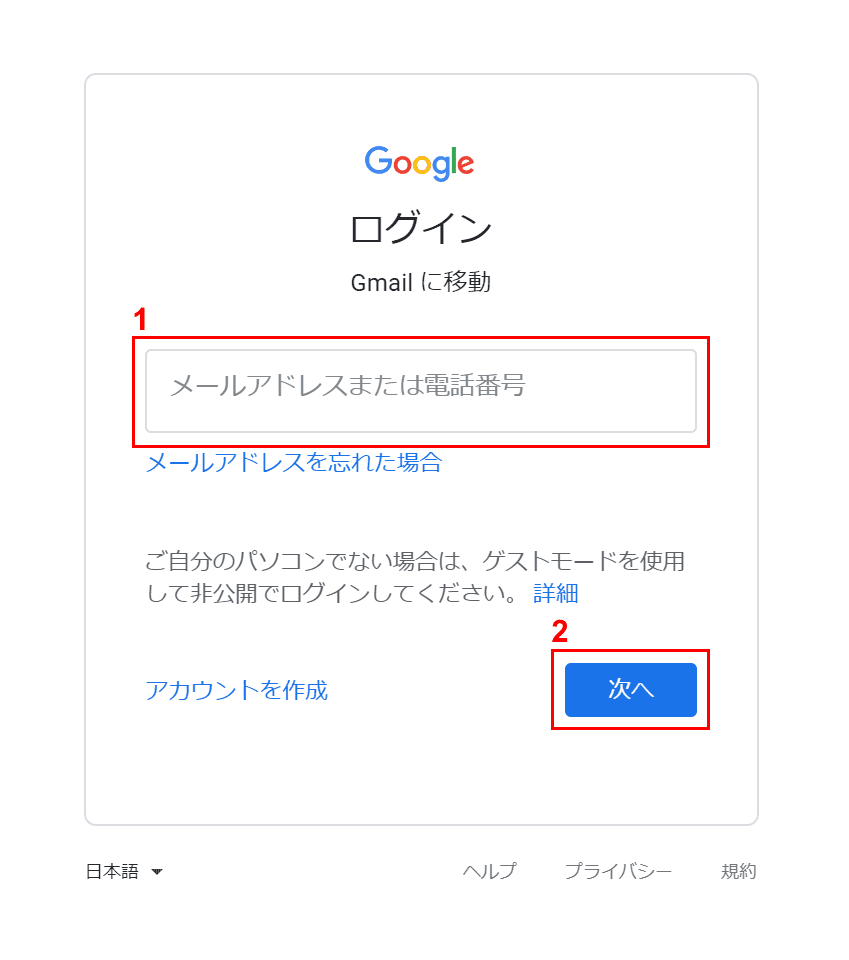
(1) Googleアカウントのメールアドレスを入力し、(2)を押します。[Next]ボタン。
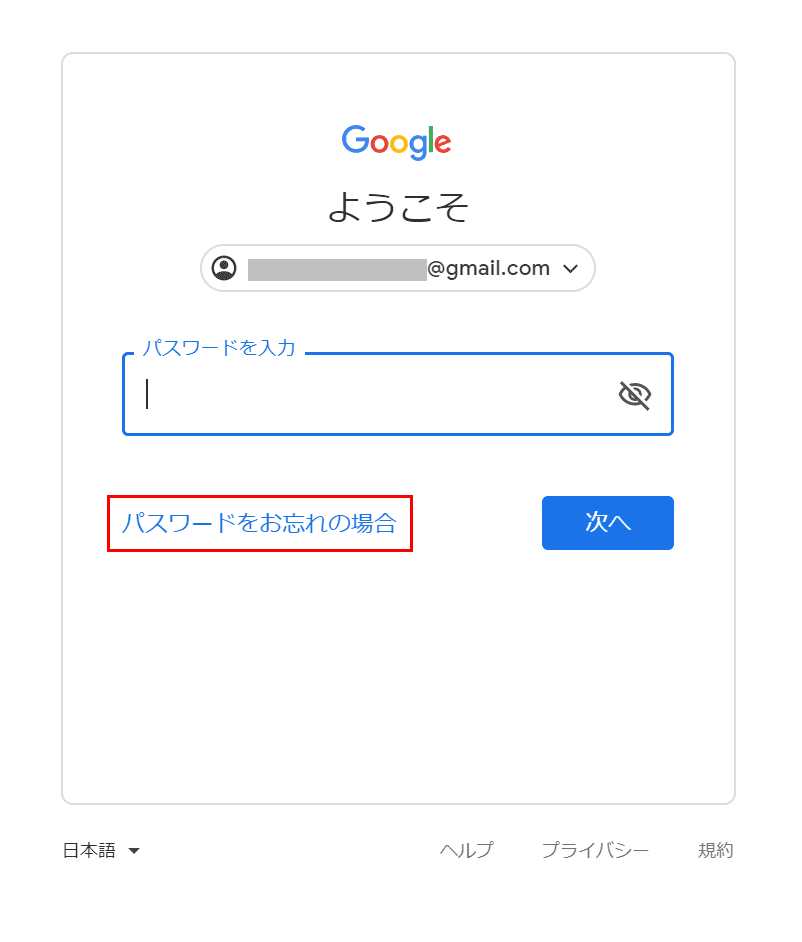
押す[Forgot your password].
以前のパスワードを忘れた場合
現在のパスワードを忘れたが、以前に使用したパスワードを覚えている場合は、リセットする方法を説明します。
作業時間:5分
覚えている最後のパスワードを入力してください
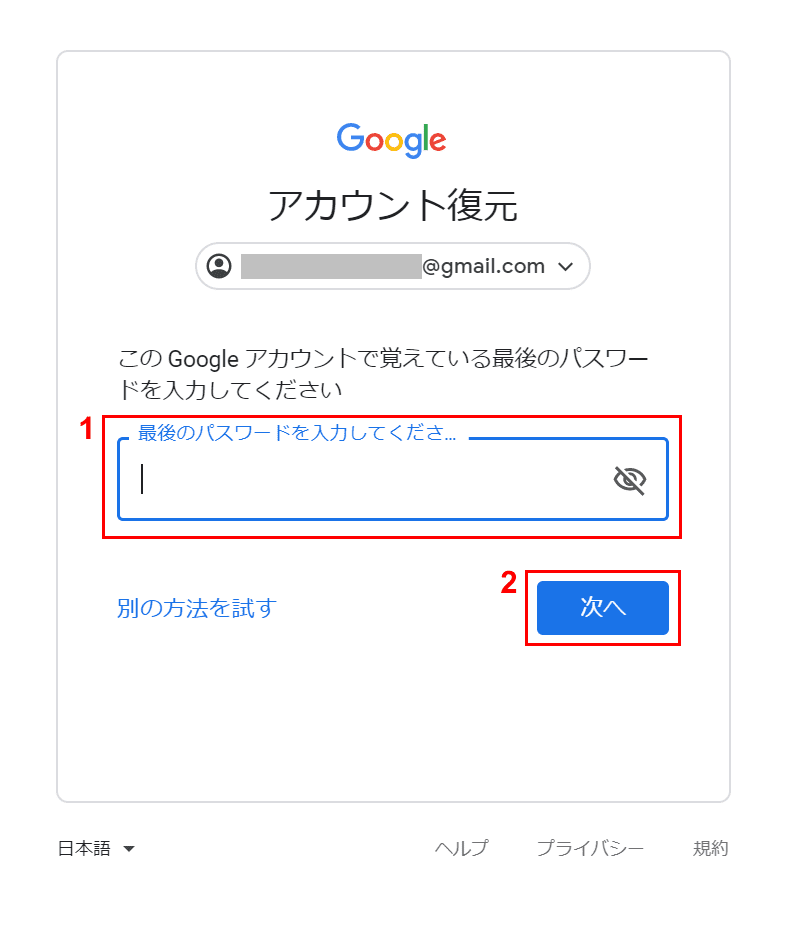
(1) 最後に覚えているパスワードを入力し、(2)[Next]ボタン。
本人確認
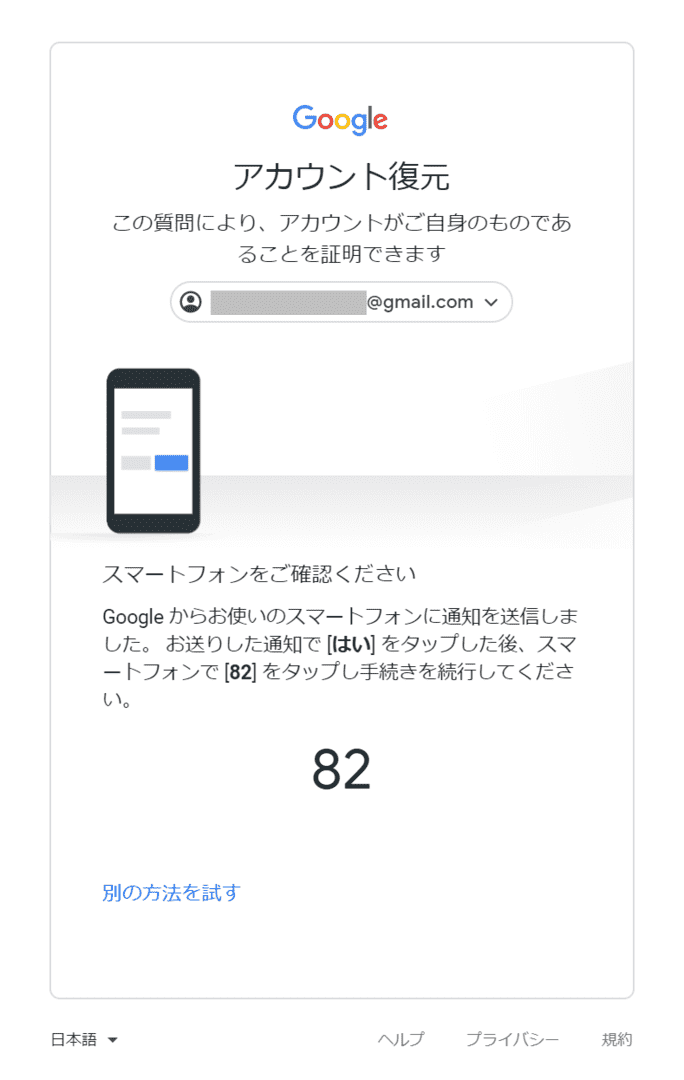
アカウントがお客様のものであることを確認しました。Google アカウントでログインしている電話に通知が届きます。
スマートフォンで本人確認
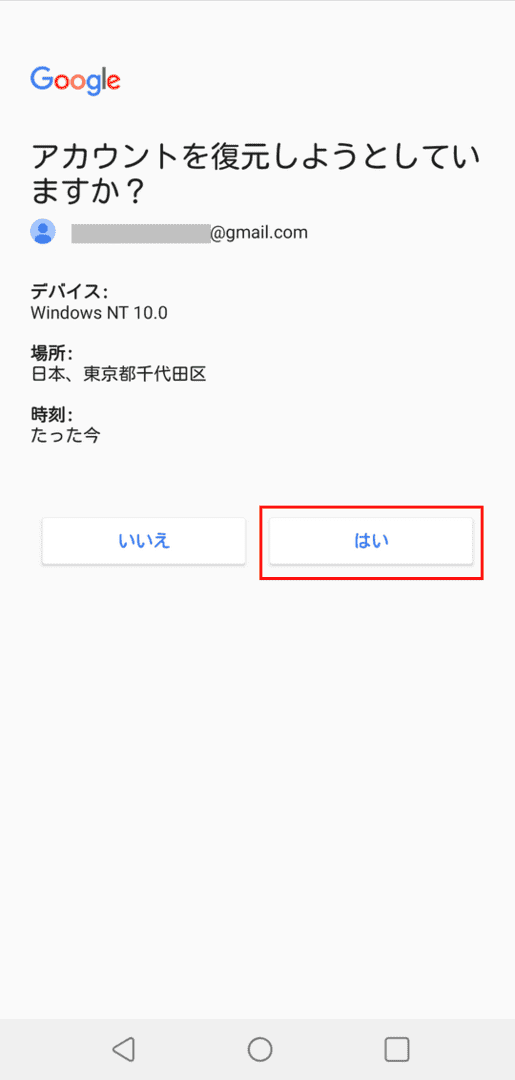
スマートフォンに「アカウントを復元しようとしていますか?」という通知が表示されますので、現在操作しているコンテンツであれば「はい」ボタンを押してください。
ID番号を選択してください
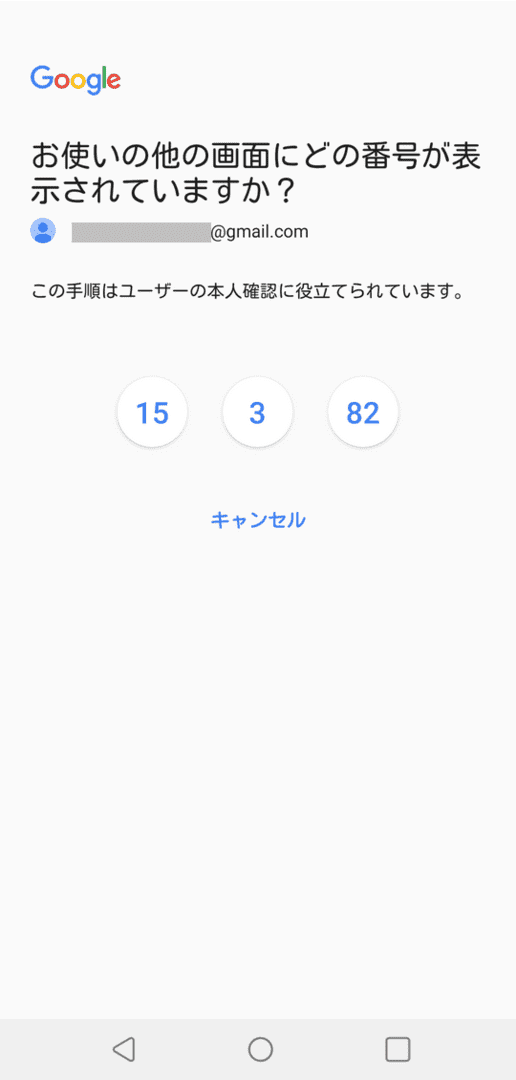
「他の画面にはいくつの番号が表示されていますか?」と表示されているので、パソコン画面に表示されている番号を押します。この例では、82 を選択しました。
パスワードを変更する
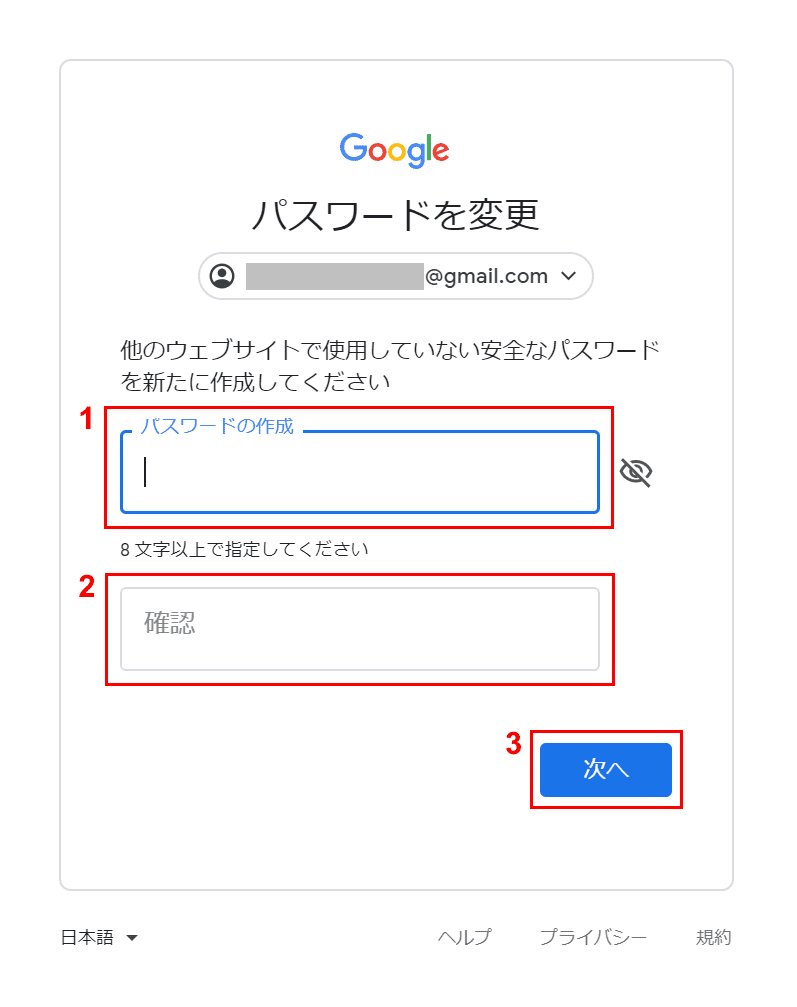
パソコンで、(1)新しいパスワード、(2)確認(1)と同じパスワードを入力します。(3)[Next]ボタン。
パスワードのリセットが完了しました
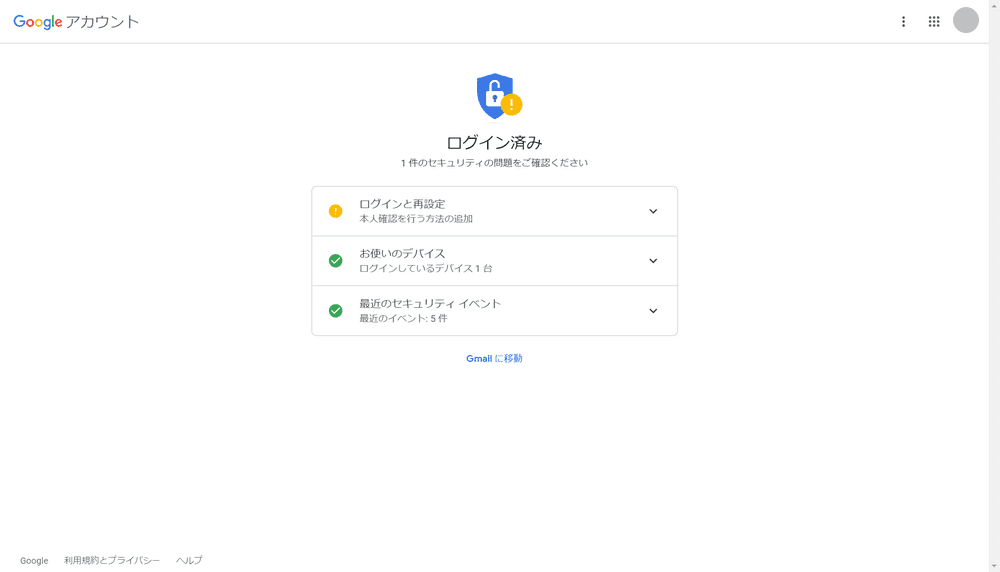
新しく変更したパスワードでログインできました。リセットされたメールアドレスまたは電話番号をお持ちでない場合は、登録してください。
電話にログインしている場合
リセットするGoogleアカウントでスマートフォンにログインしている場合のリセット手順は次のとおりです。
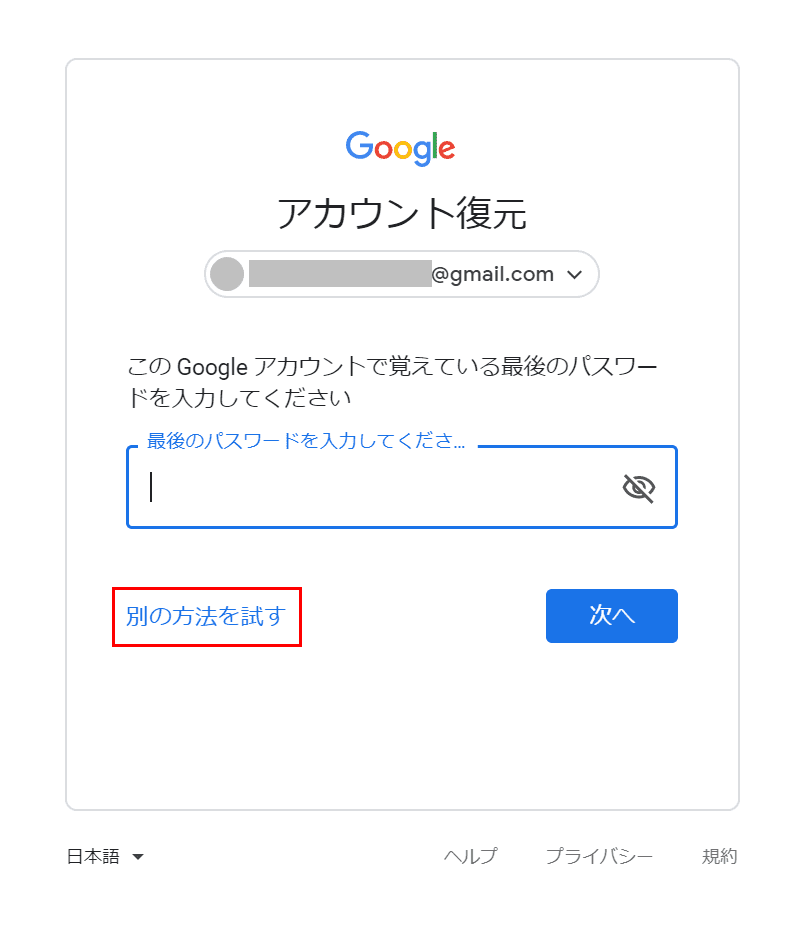
アカウントを復元するときは、[Try another method]をクリックして、リセットする他の方法を示します。
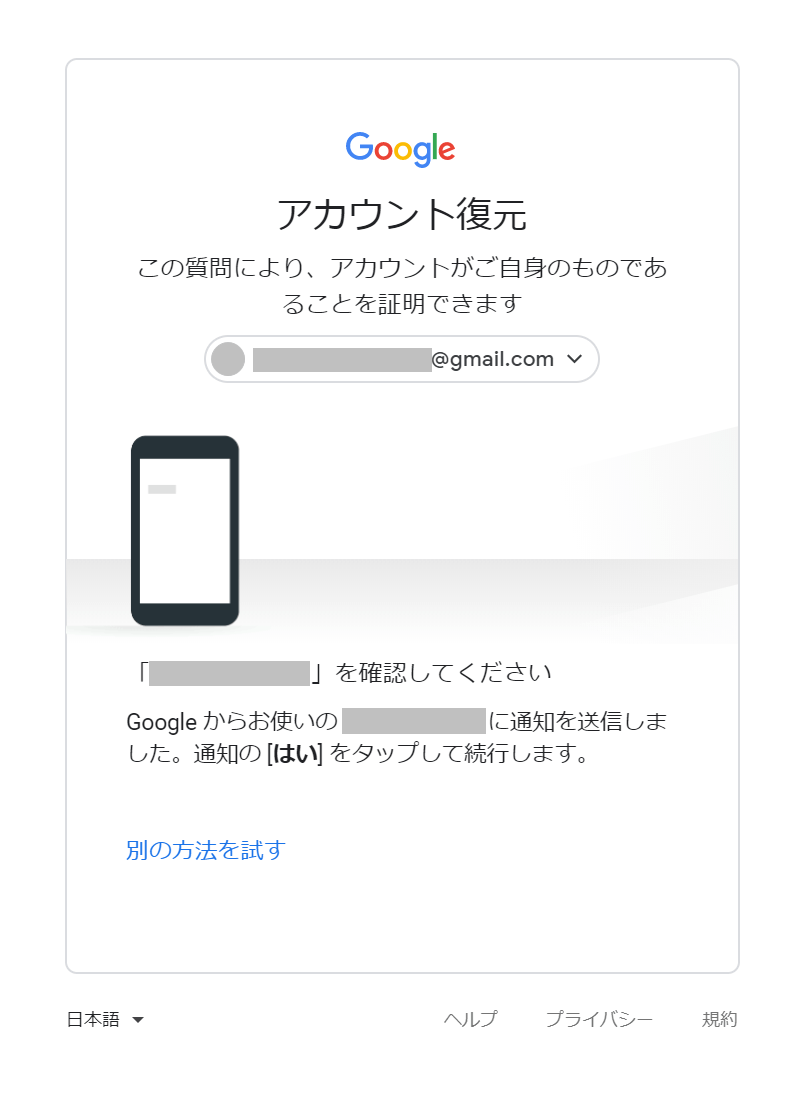
復元したいGoogleアカウントでログインしているスマートフォンに通知が届きます。
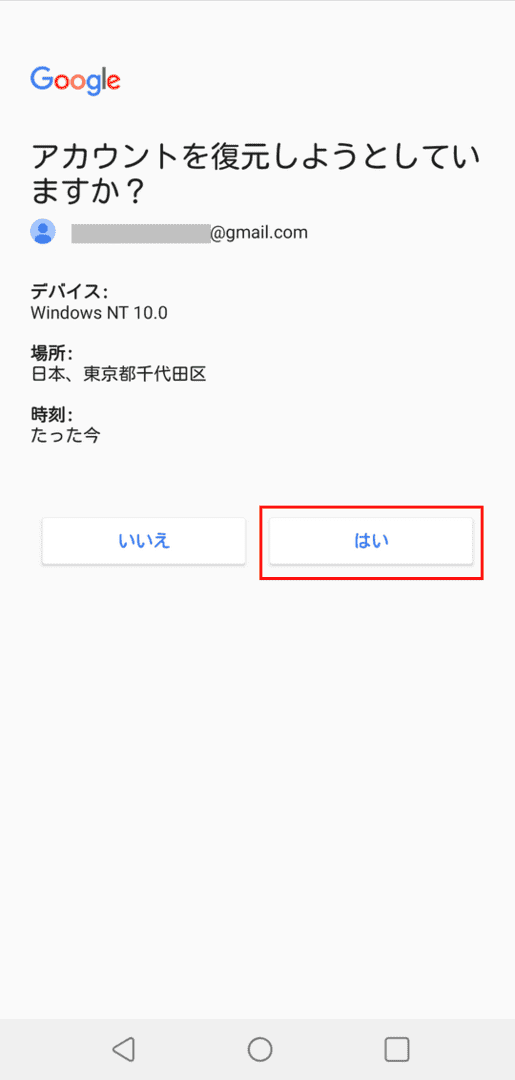
スマートフォンに「アカウントを復元しようとしていますか?」という通知が表示されますので、現在操作しているコンテンツであれば「はい」ボタンを押してください。
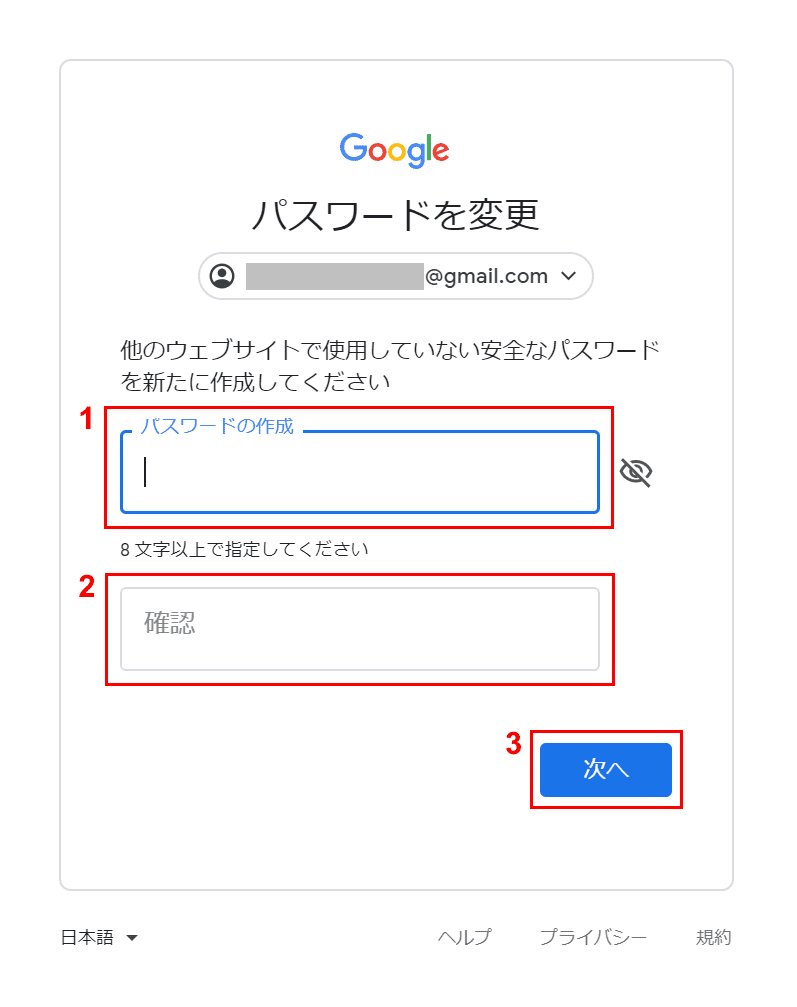
パソコンで、(1)新しいパスワード、(2)確認(1)と同じパスワードを入力します。(3)[Next]ボタン。
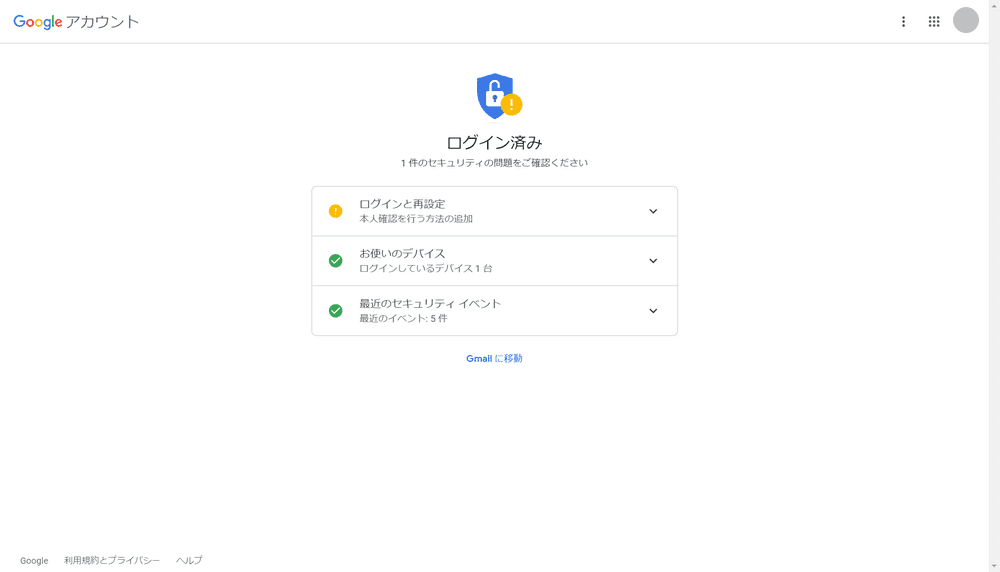
新しく変更したパスワードでログインできました。
再構成のために電話番号を登録している場合
リセット用の電話番号を事前に登録しておけば、SMSまたはお電話で確認コードを受け取ることができます。
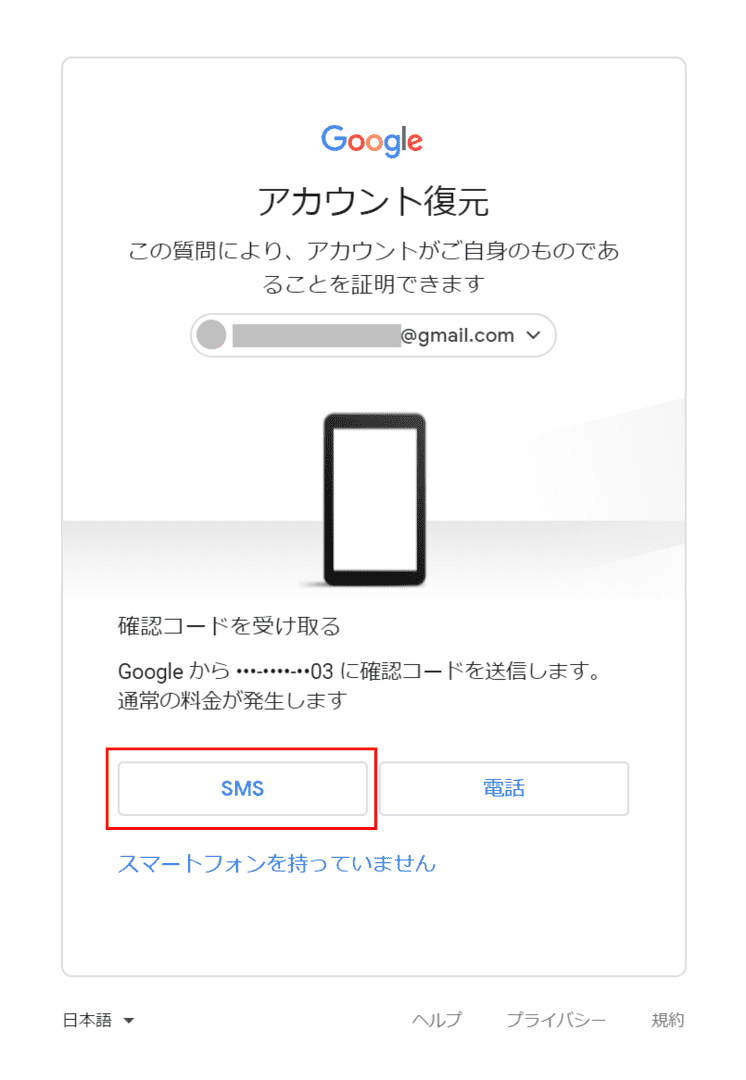
アカウント回復で[別の方法を試す]リンクを押すと、SMSまたは電話で確認コードを受け取るように求められます。
SMS または電話から確認コードを受け取る方法を選択します。この例では、[SMS]が選択されました。
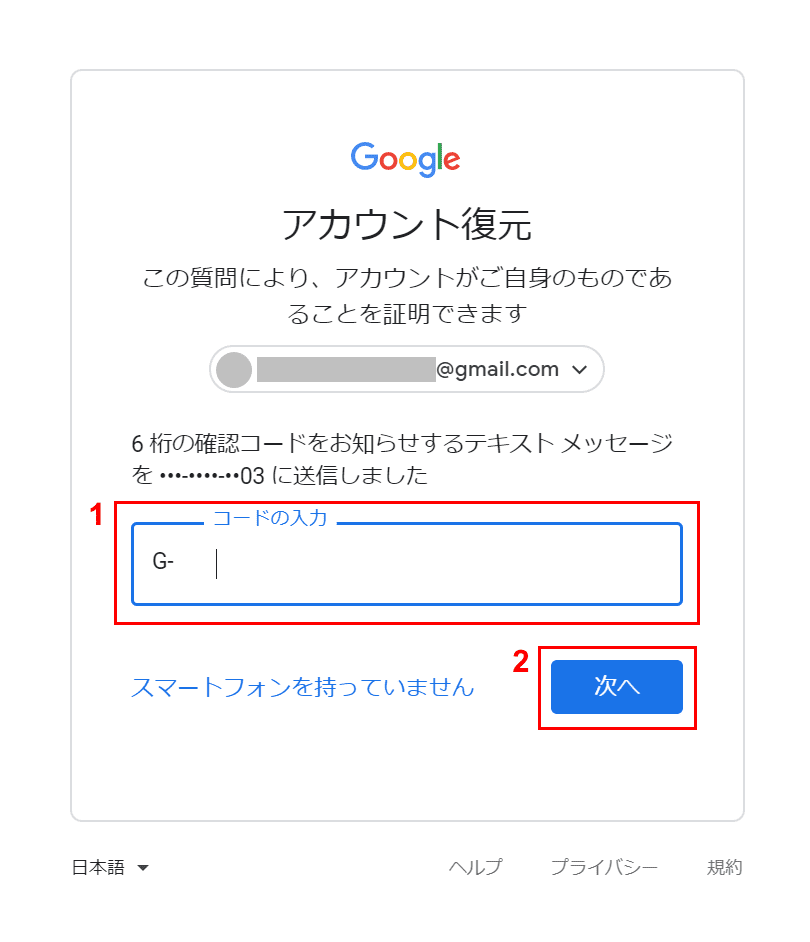
(1) SMSに届いた確認コードを入力し、(2)を押します。[Next]ボタン。
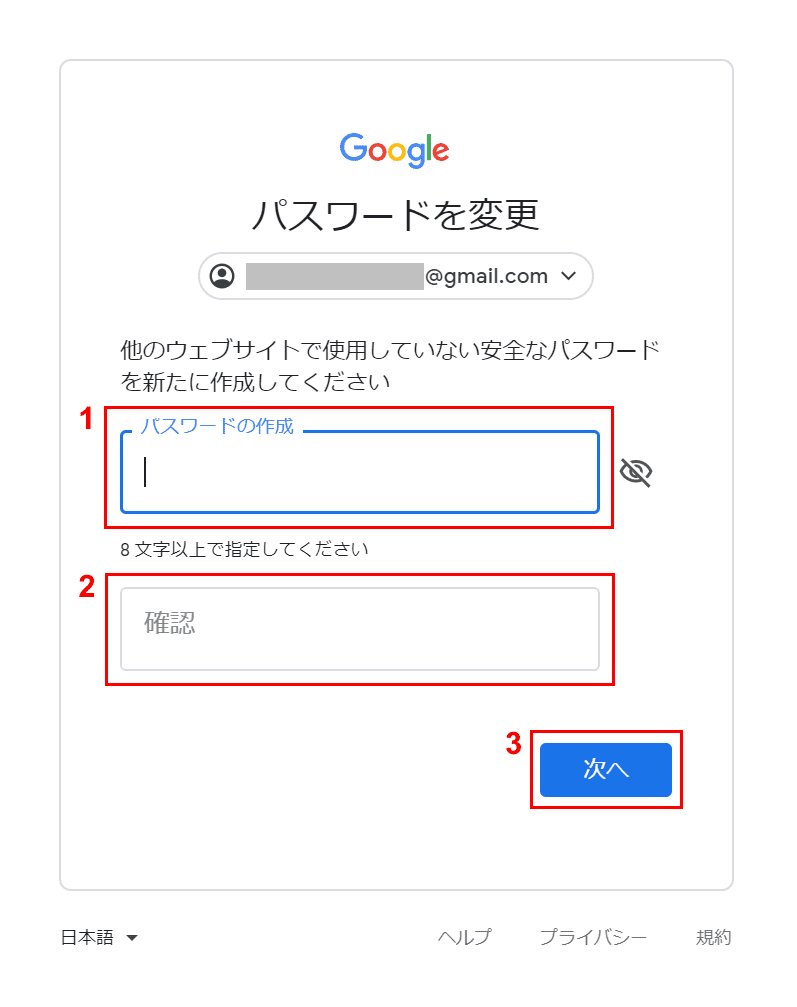
パソコンで、(1)新しいパスワード、(2)確認(1)と同じパスワードを入力します。(3)[Next]ボタン。
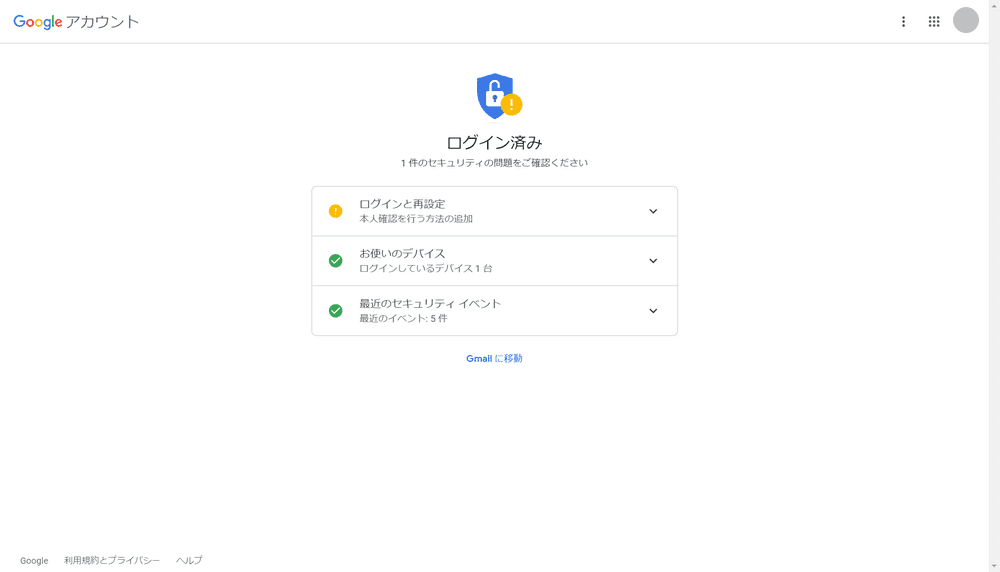
新しく変更したパスワードでログインできました。
リセット用のメールアドレスを登録している場合
リセット用のメールアドレスを事前に登録しておけば、確認コードを受け取ることができます。
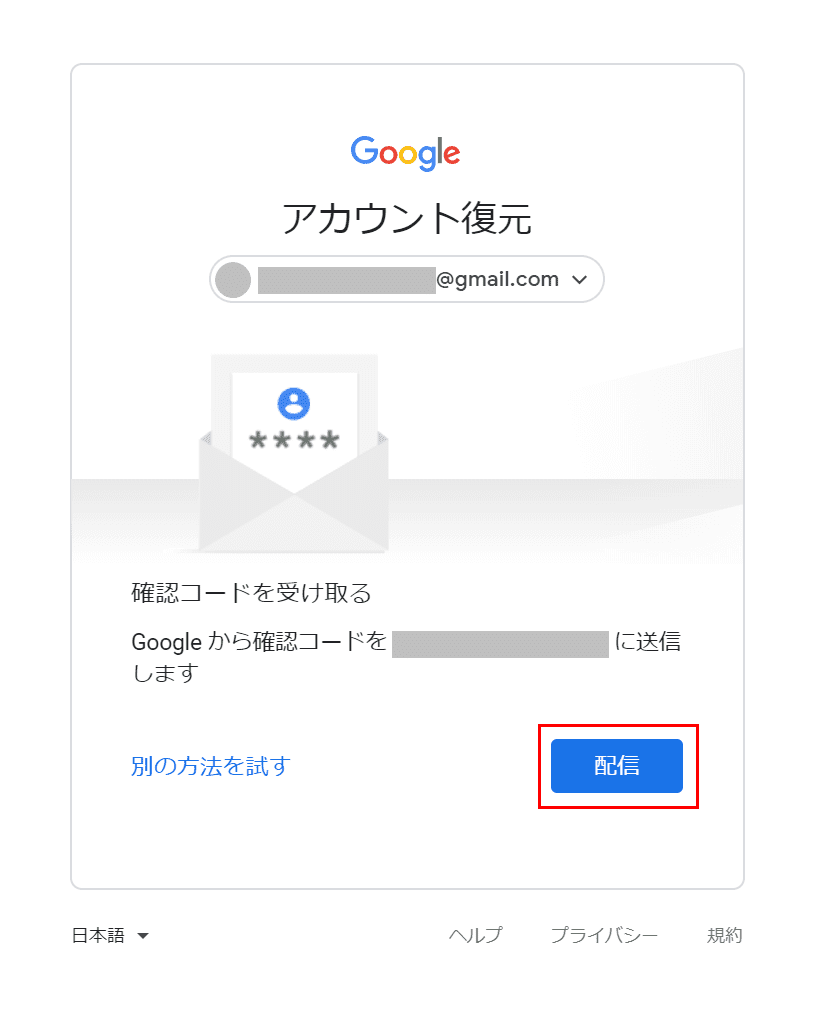
アカウント復旧で「別の方法を試す」のリンクを押すと、リセット用に登録したメールアドレスの確認コードが画面に表示されます。
を押すと、[Delivery]ボタンを押すと、登録したリセットメールアドレスに確認コードが届きます。
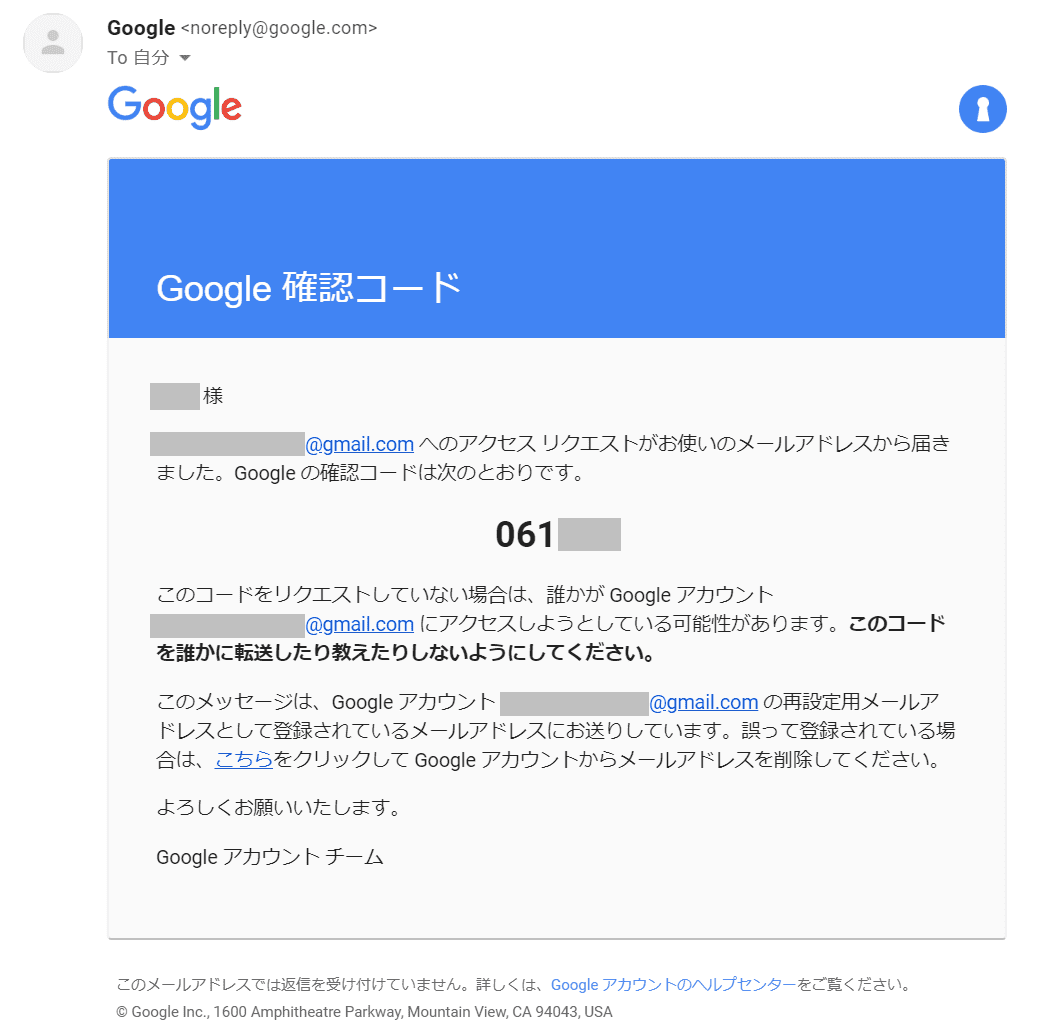
あなたはベリフィカティを受け取るでしょうリセットされたメールアドレスのコードにあるので、確認コードを確認してください。
確認コードが記載されたメールが届かない場合は、迷惑メールフォルダを確認してください。
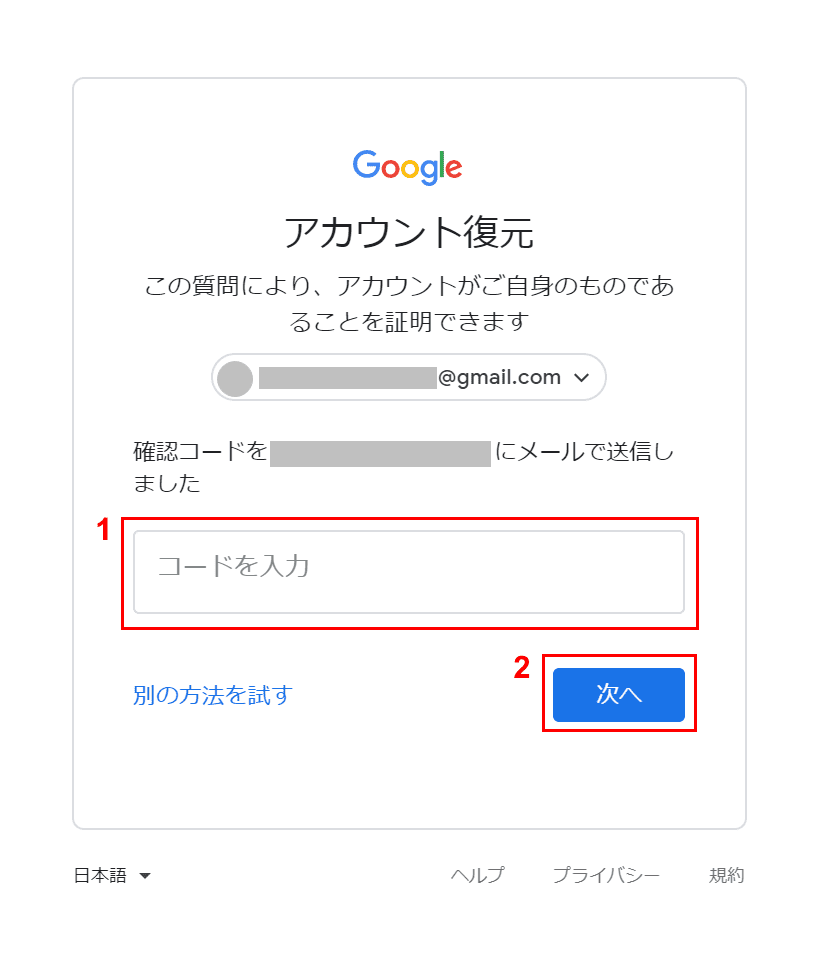
(1) 入力[Confirmation code]とプレス (2)[Next]ボタン。
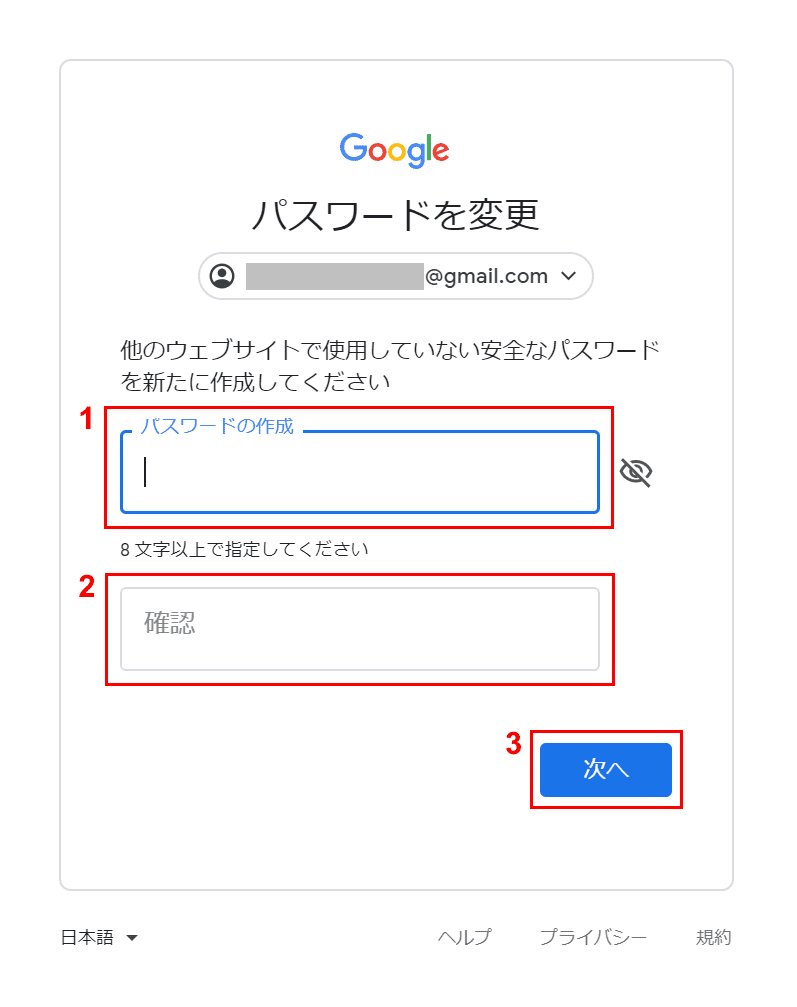
パソコンで、(1)新しいパスワード、(2)確認(1)と同じパスワードを入力します。(3)[Next]ボタン。
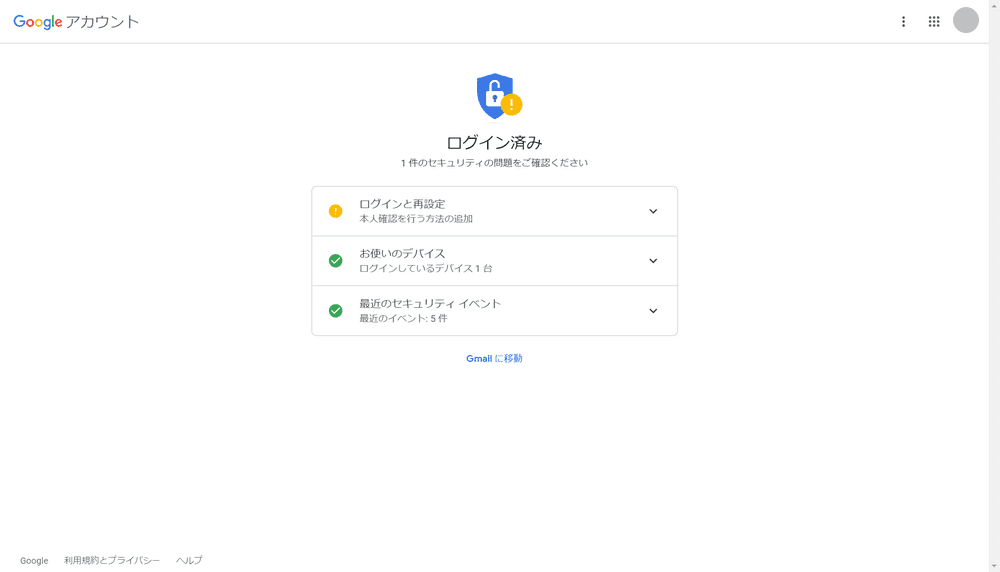
新しく変更したパスワードでログインできました。
パスワードをリセットできない場合
彼らは要求を行います
上記をリセットできない場合は、Google に審査をリクエストできます。Google から本人確認の方法が送信されるまで待つ必要があります。
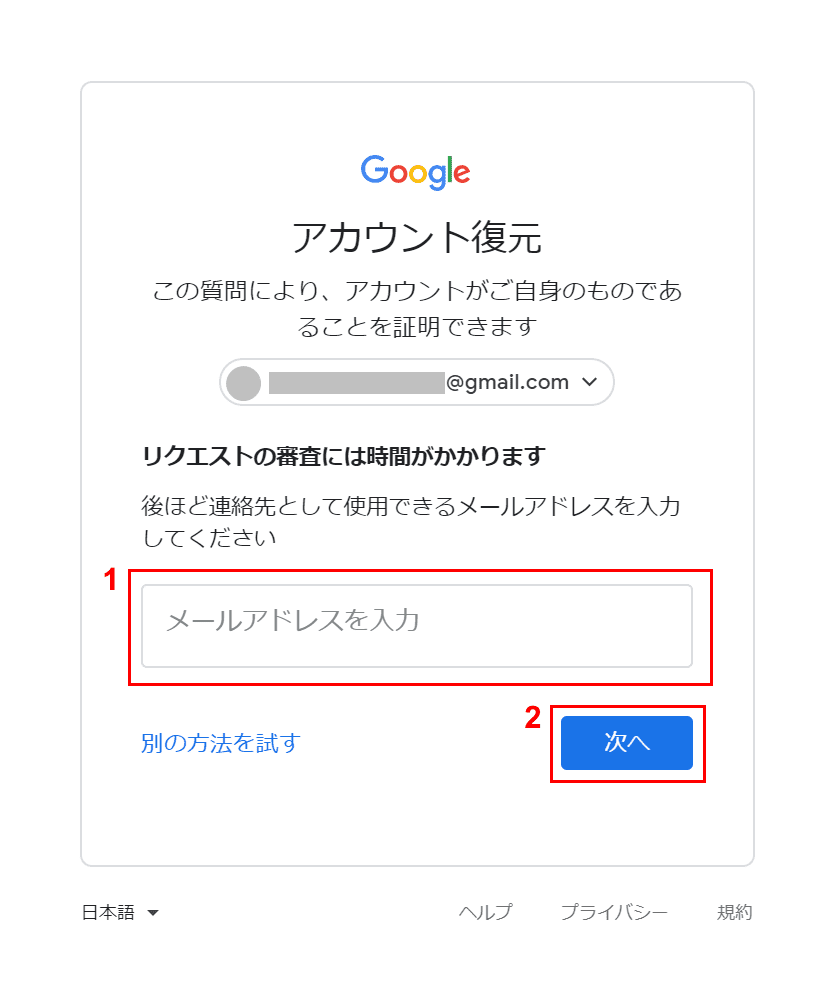
アカウントの回復で、[別の方法を試す]リンクを押すと、リクエストレビュー画面が表示されます。
(1) 連絡先メールアドレスを入力し、(2)を押します。[Next]ボタン。
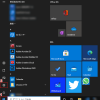
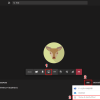
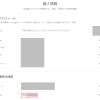

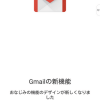
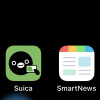
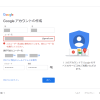
ディスカッション
コメント一覧
Its such as you read my mind! You seem to grasp so much approximately this,
like you wrote the guide in it or something.
I feel that you simply can do with a few % to force the message house a bit, however other than that, that is fantastic blog.
An excellent read. I’ll definitely be back.
workout music motivation
Online games: Where heroes are made. Lucky Cola
Hello! I could have sworn I’ve been to this website before but after browsing through a few
of the posts I realized it’s new to me. Nonetheless, I’m definitely delighted I came across it and I’ll be
book-marking it and checking back often!